Comment verrouiller les notes Apple sur votre iPhone, iPad et Mac
Intimité Sécurité Pomme Héros / / July 20, 2022

Dernière mise à jour le

Avez-vous des informations dans votre application Apple Notes que vous souhaitez garder en sécurité? Voici comment verrouiller Apple Notes sur iPhone, iPad et Mac.
L'application Notes native d'Apple est un excellent moyen de noter tout ce que vous voulez. Grâce à la magie d'iCloud, vous pouvez partager vos notes sur tous vos appareils Apple.
Parfois, cependant, vous pourriez ne pas vouloir que les gens voient le contenu de vos notes. Peut-être que vous faites une liste pour une fête surprise, ou que vous avez noté des informations sensibles telles que les coordonnées bancaires de quelqu'un. Si c'est le cas, il est possible de verrouiller vos notes.
Verrouiller vos notes signifie que personne ne peut les ouvrir sans le mot de passe correct. Pour un accès rapide, vous pouvez également configurer Face ID ou Touch ID pour déverrouiller vos notes. Vous pouvez verrouiller vos notes sur iPhone, iPad ou Mac, et si vous verrouillez une note sur un appareil, elle sera verrouillée sur tout autre appareil Apple connecté au même identifiant Apple.
Si vous aimez l'idée de protéger le contenu de vos notes, lisez la suite pour savoir comment verrouiller Apple Notes sur votre iPhone, iPad et Mac.
Toutes les notes Apple ne peuvent pas être verrouillées
Dans certains cas, vous ne pourrez pas verrouiller les notes Apple. Les notes textuelles et les notes contenant des photos peuvent être verrouillées, mais d'autres types de pièces jointes peuvent empêcher le verrouillage de votre note.
Vous ne pourrez pas verrouiller les notes contenant l'un des éléments suivants :
- l'audio
- Vidéo
- Documents liminaires
- Pagesdocuments
- Documents numérotés
Vous ne pouvez pas non plus verrouiller les notes partagées avec d'autres collaborateurs via iCloud ou les notes synchronisées entre les comptes.
Comment créer un mot de passe pour les notes verrouillées sur iPhone et iPad
Pour verrouiller et déverrouiller des notes, vous avez besoin d'un mot de passe. Avec les appareils compatibles, vous pouvez configurer l'identification faciale ou Touch ID pour déverrouiller vos notes, mais vous devrez tout de même d'abord définir un mot de passe.
La première fois que vous essayez de verrouiller une note, vous serez invité à créer un mot de passe si vous n'en avez pas déjà configuré un. Si vous préférez d'abord configurer votre mot de passe, vous pouvez le faire via l'application Paramètres.
Pour créer un mot de passe pour verrouiller les notes sur iPhone et iPad :
- Ouvrez le Réglages application.
- Faites défiler vers le bas et appuyez sur Remarques.
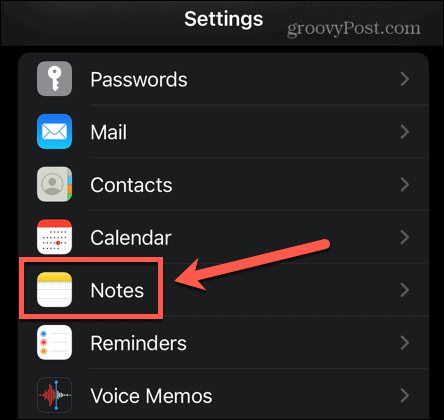
- Robinet Mot de passe.
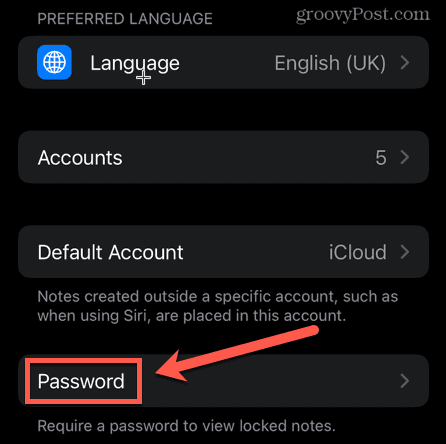
- Si vous avez plusieurs comptes, sélectionnez le compte auquel vous souhaitez ajouter un mot de passe.
- Tapez votre mot de passe.
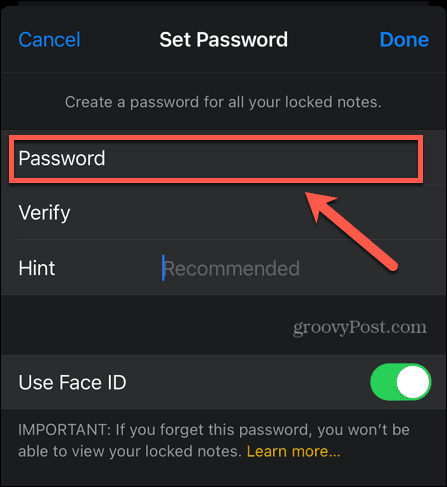
- Vérifiez votre mot de passe en le saisissant à nouveau.
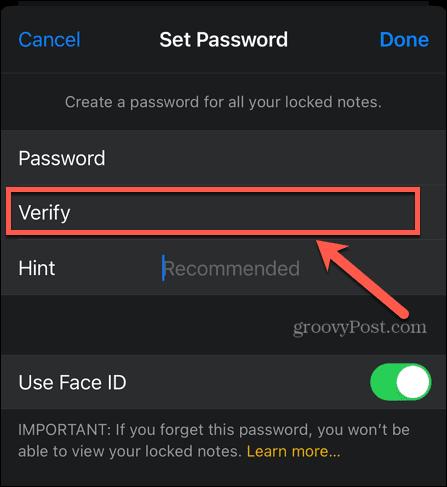
- Laissez-vous un indice pour vous rappeler votre mot de passe si vous l'oubliez.
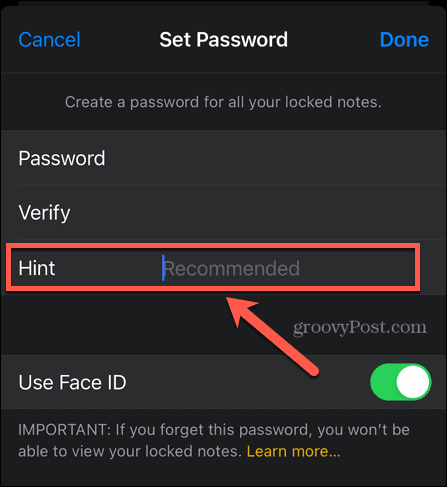
- Si votre appareil le prend en charge, vous pouvez activer Face ID ou Touch ID pour vous permettre de vous connecter sans saisir votre mot de passe.
- Robinet Fait pour confirmer votre mot de passe.
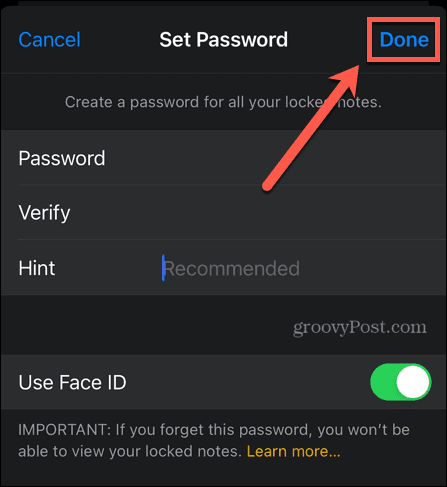
Il est fortement recommandé de définir un indice pour votre mot de passe qui vous aidera à vous le rappeler en cas d'oubli. En effet, si vous oubliez votre mot de passe, vous ne pourrez accéder à aucune note verrouillée avec ce mot de passe. Il est possible de réinitialiser votre mot de passe, mais cela ne générera qu'un nouveau mot de passe applicable à toutes les notes futures. il ne réinitialisera pas le mot de passe des notes verrouillées existantes.
Comment verrouiller les notes Apple sur iPhone et iPad
Dans les versions antérieures d'iOS, il était possible de verrouiller plusieurs notes Apple à la fois. Ce n'est plus possible; si vous souhaitez verrouiller plusieurs notes, vous devrez les verrouiller individuellement. La bonne nouvelle est qu'une fois que vous avez entré votre mot de passe pour verrouiller une note, vous n'avez pas besoin de le saisir à nouveau au cours de la même session. Vous pouvez verrouiller autant de notes supplémentaires que vous le souhaitez sans avoir à retaper votre mot de passe.
Une chose importante à noter: le nom de vos notes sera toujours visible dans l'application Notes, même pour les notes verrouillées. S'il y a quelque chose que vous souhaitez garder caché, assurez-vous qu'il n'apparaît pas dans les noms de l'une de vos notes, car cette information sera visible par toute personne utilisant votre appareil.
Pour verrouiller une note individuelle sur iPhone et iPad :
- Lancez le Remarques application.
- Sélectionnez le dossier contenant votre note.
- Trouvez votre note dans la liste ou utilisez la barre de recherche pour la trouver pour vous.
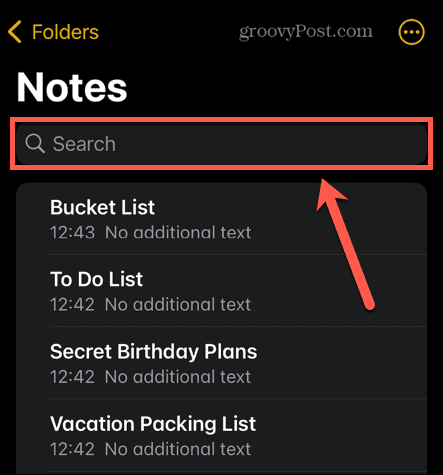
- Appuyez sur la note pour l'ouvrir.
- Dans le coin supérieur droit de l'écran, appuyez sur le Troisdes points icône.
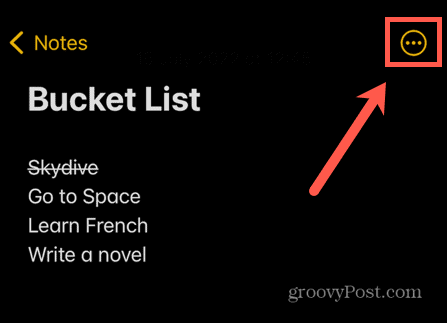
- Appuyez sur le Bloquer icône.
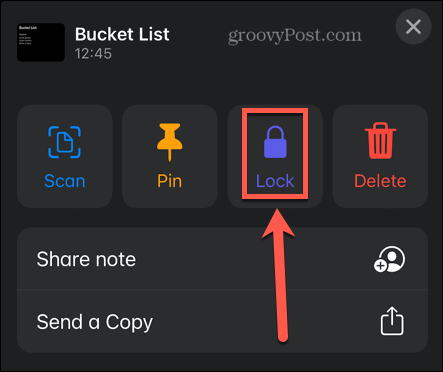
- Entrez le mot de passe que vous avez configuré. Même si vous configurez Face ID ou Touch ID, vous devrez saisir votre mot de passe la première fois que vous verrouillez une note. Si vous n'avez pas configuré de mot de passe, vous serez invité à en créer un maintenant.
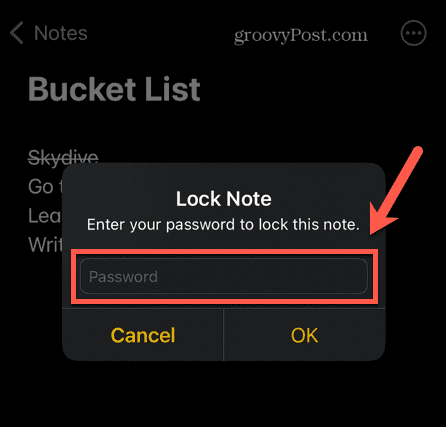
- Robinet D'ACCORD, et votre note sera prête à être verrouillée.
- Pour verrouiller la note, appuyez sur le Bloquer icône ou verrouiller votre appareil.
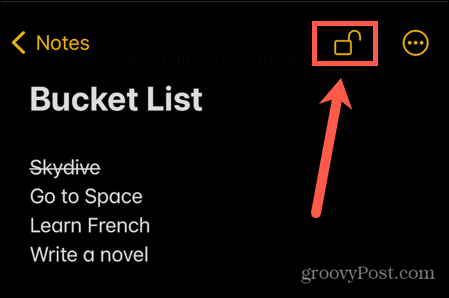
Comment ouvrir une note Apple verrouillée sur iPhone et iPad
Si vous avez verrouillé les notes Apple, personne ne pourra les voir sans votre mot de passe. Pour accéder à nouveau à vos notes, vous devrez les déverrouiller.
Toutes les autres notes verrouillées avec le même mot de passe seront déverrouillées lorsque vous déverrouillerez une note individuelle. Cela vous évite d'avoir à déverrouiller chaque note que vous souhaitez afficher. Vos notes resteront toutes déverrouillées jusqu'à ce que vous en verrouilliez à nouveau une ou que vous verrouilliez votre appareil.
Pour ouvrir une note verrouillée sur iPhone et iPad :
- Ouvrez le Remarques application.
- Ouvrez le dossier contenant votre note verrouillée.
- Recherchez la note dans la liste ou utilisez la barre de recherche. Sous la barre de recherche se trouve une option pour trouver rapidement toutes les notes verrouillées.
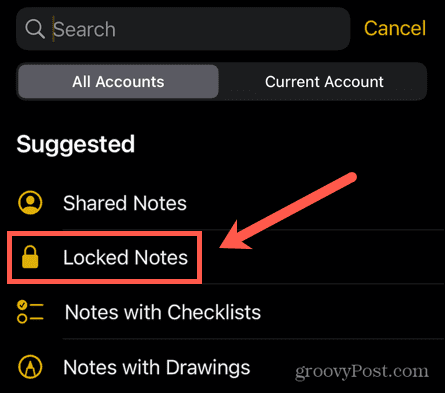
- Appuyez sur la note que vous souhaitez déverrouiller.
- Vous serez informé que la note est verrouillée. Robinet VoirNoter.
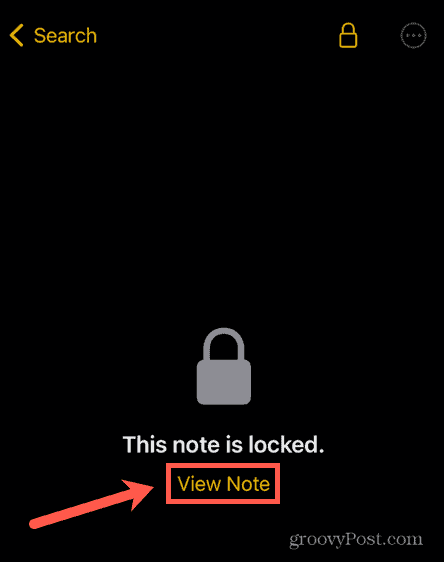
- Entrez votre mot de passe ou utilisez Face ID ou Touch ID pour déverrouiller la note.
Votre note est maintenant déverrouillée. Toutes les autres notes verrouillées seront également déverrouillées jusqu'à ce que vous verrouilliez une note ou que vous verrouilliez votre appareil.
Comment supprimer un verrou sur une note Apple sur iPhone et iPad
Si vous décidez que vous ne voulez plus qu'une note soit verrouillée, vous pouvez supprimer complètement le verrou de celle-ci. La suppression du verrou garantit que vous pouvez accéder à la note même lorsque d'autres notes sont verrouillées. Vous pouvez ajouter et supprimer des verrous aux notes autant de fois que vous le souhaitez.
Lorsque vous supprimez un verrou d'une note, ce verrou est supprimé sur tous les appareils connectés au même identifiant Apple.
Pour supprimer un verrou sur une note sur iPhone et iPad :
- Ouvrez le Remarques application.
- Sélectionnez le dossier contenant votre note verrouillée.
- Localisez la note ou utilisez la barre de recherche pour la trouver.
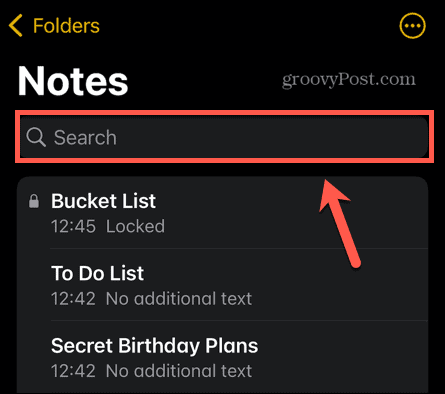
- Appuyez sur la note dont vous souhaitez supprimer le verrou.
- Robinet Afficher la note.
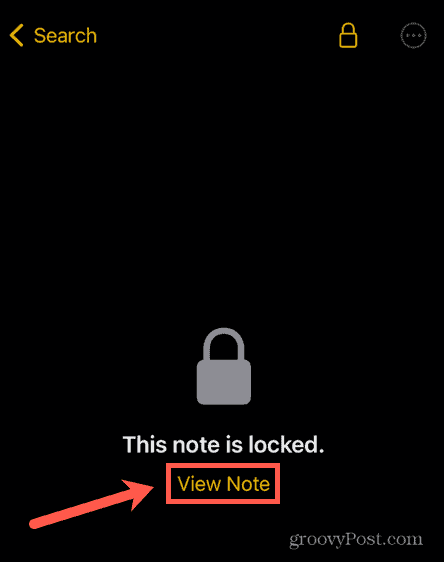
- Déverrouillez la note si nécessaire, en utilisant votre mot de passe, Face ID ou Touch ID.
- Dans le coin supérieur droit, appuyez sur le trois points icône.
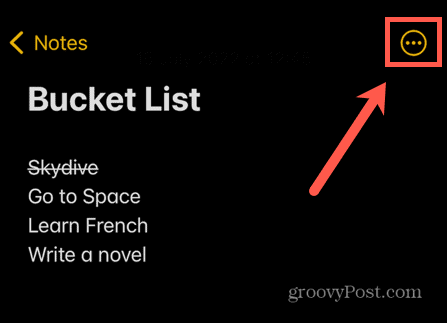
- Sélectionner Retirer pour supprimer le cadenas de votre note.
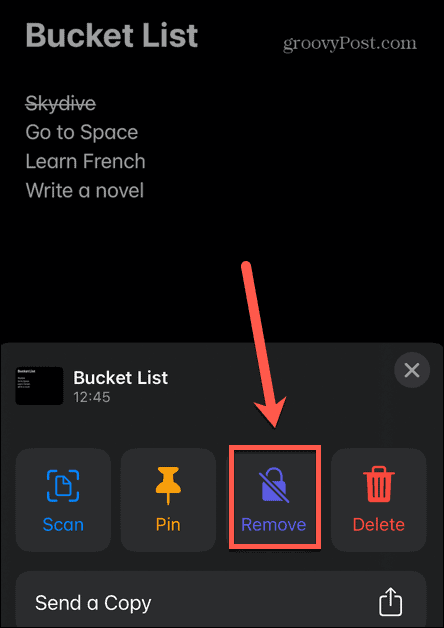
- Une fois le cadenas supprimé, l'icône du cadenas n'apparaîtra plus sur votre note.
Comment changer le mot de passe pour les notes Apple verrouillées sur iPhone et iPad
Si vous craignez que votre mot de passe ait été compromis ou si vous souhaitez simplement le modifier, vous pouvez modifier le mot de passe de vos notes verrouillées. La modification du mot de passe d'une note entraînera sa modification pour toutes les autres notes utilisant le même mot de passe.
Vous devez connaître votre mot de passe actuel pour pouvoir le remplacer par un nouveau.
Pour modifier le mot de passe des notes verrouillées sur iPhone et iPad :
- Ouvrez le Réglages application.
- Faites défiler vers le bas et appuyez sur Remarques.
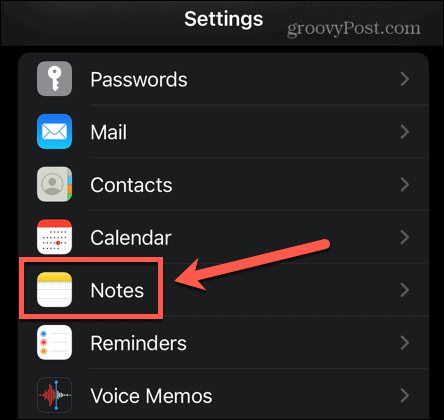
- Sélectionner Mot de passe.
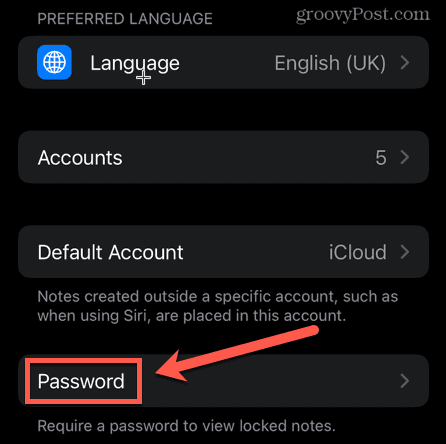
- Robinet Changer le mot de passe.
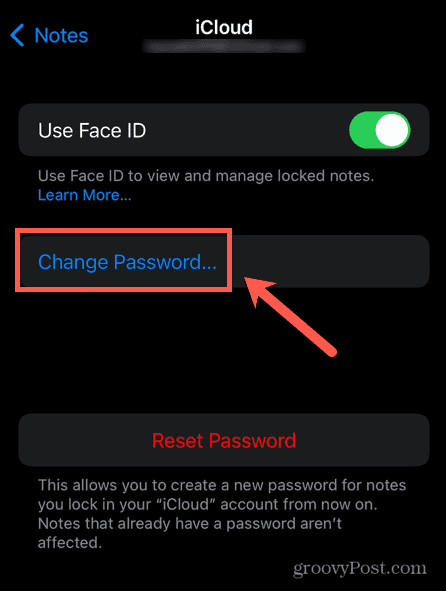
- Saisissez votre mot de passe actuel, puis saisissez et confirmez votre nouveau mot de passe. Ajoutez un indice pour vous aider à vous souvenir de votre nouveau mot de passe.
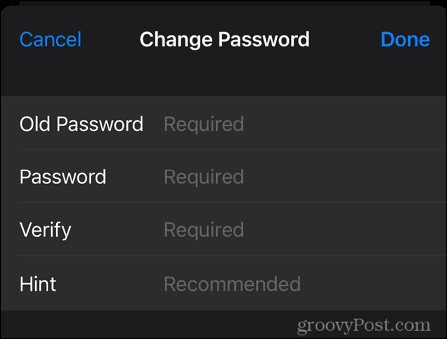
- Robinet Fait pour faire les changements.
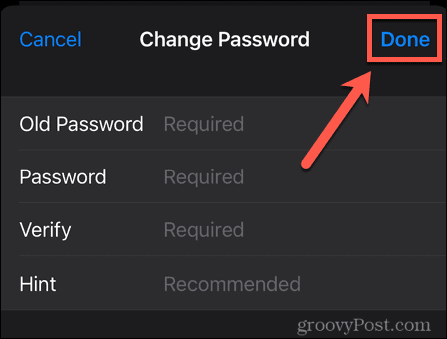
Comment réinitialiser votre mot de passe Notes sur iPhone et iPad
Si vous oubliez complètement votre mot de passe et que l'indice ne vous aide pas à vous en souvenir, il est alors possible de réinitialiser votre mot de passe Notes.
Cependant, ce nouveau mot de passe ne sera valide que pour toutes les notes que vous verrouillerez à l'avenir. Vous ne pourrez pas accéder aux anciennes notes car elles conserveront toujours leur ancien mot de passe. C'est pourquoi la réinitialisation de votre mot de passe Notes ne doit être utilisée qu'en dernier recours. cela signifiera avoir plusieurs mots de passe différents verrouillant différentes notes. Il n'y a aucun moyen de savoir quelles notes sont verrouillées avec l'ancien mot de passe et lesquelles avec le nouveau mot de passe, donc les choses peuvent rapidement devenir très confuses.
Si vous essayez d'ouvrir une note verrouillée avec l'ancien mot de passe en utilisant votre nouveau mot de passe, vous verrez un indice pour votre ancien mot de passe. Si vous parvenez à vous en souvenir, vous aurez la possibilité de mettre à jour le mot de passe vers la nouvelle version afin que toutes vos notes utilisent le même mot de passe.
Pour réinitialiser votre mot de passe Notes sur iPhone et iPad :
- Ouvrez le Réglages application.
- Faites défiler vers le bas et sélectionnez Remarques.
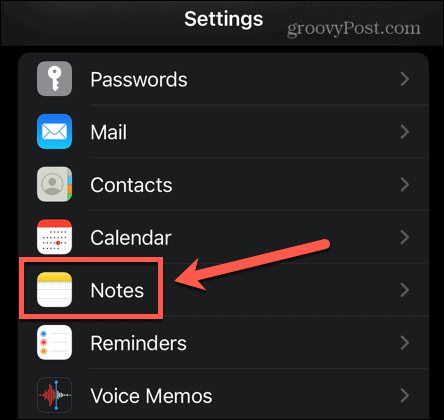
- Robinet Mot de passe.
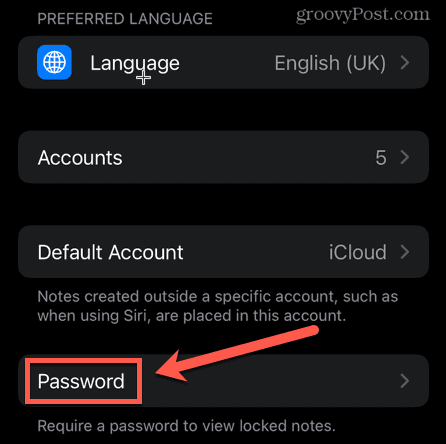
- Si vous avez plusieurs comptes, sélectionnez celui que vous souhaitez modifier.
- Robinet réinitialiser le mot de passe.
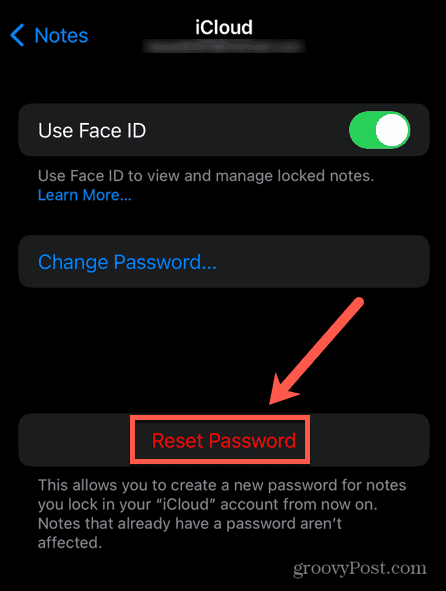
- Saisissez votre identifiant Apple.
- Robinet réinitialiser le mot de passe encore une fois pour confirmer.

- Entrez votre nouveau mot de passe. Vérifiez-le et ajoutez un indice, puis appuyez sur Fait.
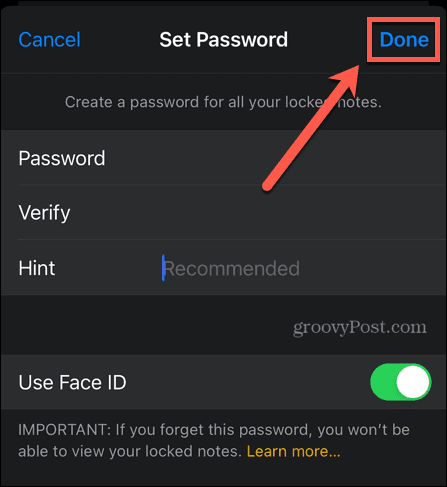
- Votre mot de passe est maintenant mis à jour pour toutes les notes que vous verrouillez à l'avenir.
Comment créer un mot de passe pour les notes Apple verrouillées sur Mac
Vous pouvez également utiliser l'application Notes sur votre Mac pour verrouiller les notes Apple. Si vous n'avez pas mis à jour vos notes iCloud, vous verrez un bouton Mettre à niveau à côté de votre dossier de notes iCloud dans l'application Notes. Vous devrez cliquer dessus et suivre les instructions pour pouvoir verrouiller vos notes sur Mac.
Vous ne pouvez pas utiliser Face ID pour déverrouiller des notes sur Mac, mais si vous avez Touch ID sur votre Mac ou clavier, vous pouvez l'utiliser pour déverrouiller des notes une fois que vous avez configuré votre mot de passe.
Comme pour l'iPhone et l'iPad, si vous ne configurez pas de mot de passe, vous serez invité à en créer un la première fois pour essayer de verrouiller une note, mais vous préférerez peut-être d'abord éliminer cette étape.
Pour créer un mot de passe pour Notes sur Mac :
- Ouvrez le Remarques application.
- Clique sur le Remarques menu dans la barre de menus.
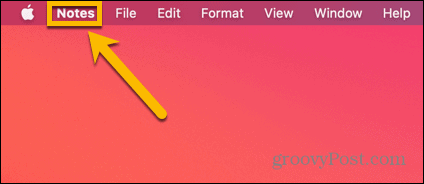
- Sélectionner Préférences.
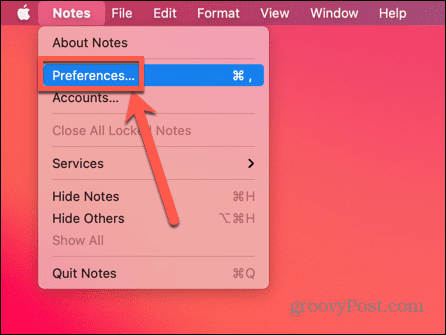
- Cliquez sur Définir le mot de passe.
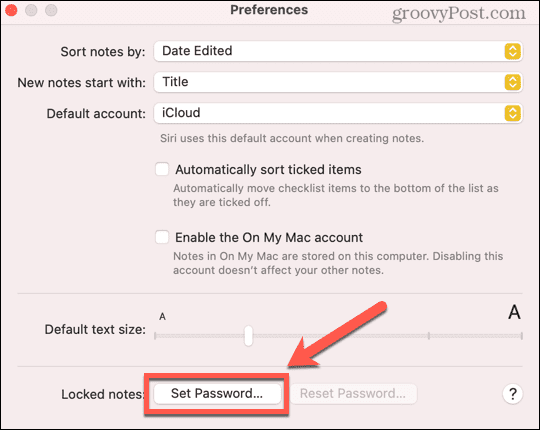
- Tapez votre mot de passe. Vérifiez-le et ajoutez un indice pour vous le rappeler si vous l'oubliez.
- Cliquez sur Définir le mot de passe confirmer.
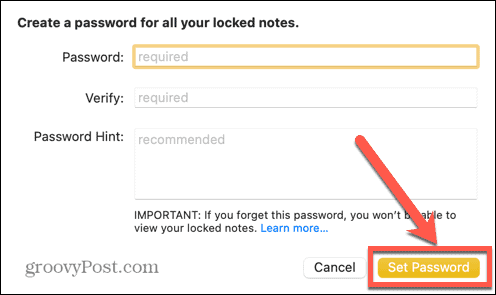
- Si vous avez Touch ID sur votre Mac ou Magic Keyboard, vous pouvez activer ce paramètre pour utiliser votre empreinte digitale pour verrouiller et déverrouiller les notes.
Comment verrouiller les notes Apple sur Mac
Une fois que vous avez configuré votre mot de passe, vous êtes prêt à verrouiller les notes Apple sur votre Mac. Il n'y a aucun moyen de verrouiller toutes vos notes à la fois; vous devrez les verrouiller individuellement. Cependant, une fois que vous avez entré votre mot de passe pour verrouiller la première note, vous n'aurez plus besoin de le saisir pour verrouiller d'autres notes.
Pour verrouiller des notes individuelles sur Mac :
- Ouvrez le Remarques application.
- Sélectionnez la note que vous souhaitez verrouiller ou utilisez la barre de recherche pour la trouver.
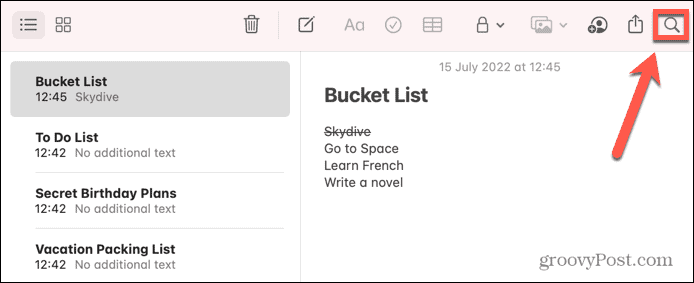
- Clique le Bloquer ou faites un clic droit sur la note que vous souhaitez verrouiller.
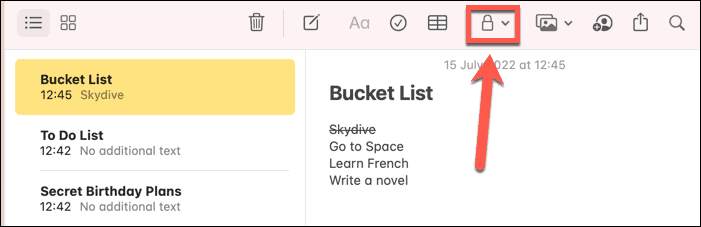
- Sélectionner Remarque sur le verrouillage.
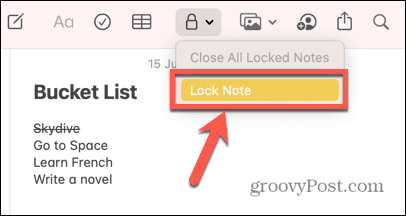
- Si vous avez déjà configuré un mot de passe, saisissez-le maintenant. Si ce n'est pas le cas, il vous sera demandé d'en créer un.
Votre note est prête à être verrouillée. La note ne sera pas verrouillée tant que vous ne fermerez pas l'application Notes, après une période d'inactivité, ou en verrouillant manuellement toutes les notes en suivant l'étape ci-dessous. - Pour verrouiller toutes les notes, cliquez sur le Bloquer à nouveau l'icône et sélectionnez Fermer toutes les notes verrouillées.
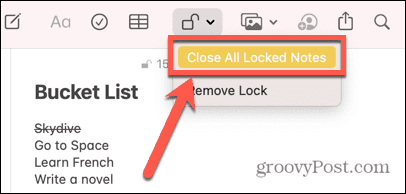
- Votre note est maintenant verrouillée. Toutes les notes verrouillées auront une petite icône de cadenas à côté de leur nom et indiqueront qu'elles sont verrouillées.
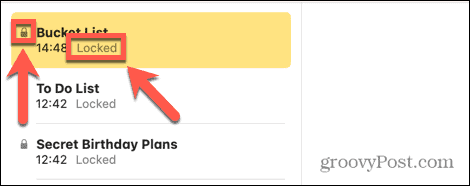
Comment ouvrir une note verrouillée sur Mac
Maintenant que vos notes sont verrouillées, personne ne peut y accéder sans le bon mot de passe. Pour voir le contenu d'une note verrouillée, vous devrez la déverrouiller à nouveau. Le déverrouillage d'une note déverrouille toutes les autres notes qui utilisent le même mot de passe. Ces notes resteront déverrouillées jusqu'à ce que vous verrouilliez manuellement une note, que vous fermiez l'application ou après une période d'inactivité.
Pour ouvrir une note verrouillée sur Mac :
- Ouvert Remarques et trouvez la note que vous souhaitez déverrouiller.
- Vous pouvez utiliser la barre de recherche pour trouver rapidement toutes les notes verrouillées.
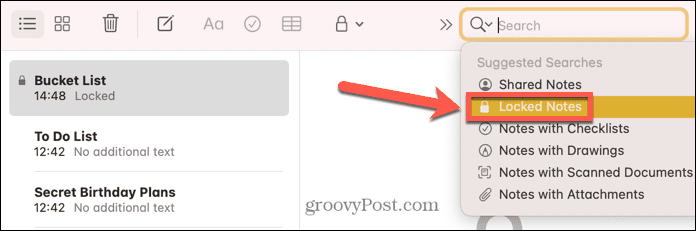
- Cliquez sur la note que vous souhaitez déverrouiller.
- On vous dira que la note est verrouillée. Cliquez sur Entrer le mot de passe.
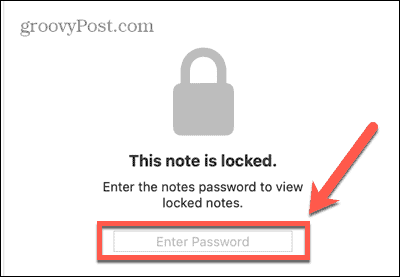
- Entrez votre mot de passe ou utilisez Touch ID pour déverrouiller la note.
Toutes les autres notes avec le même mot de passe seront également déverrouillées.
Comment supprimer un verrou sur une note sur Mac
Si vous ne voulez plus qu'une note soit verrouillée, vous pouvez supprimer le verrou. Cela garantit que vous pouvez accéder à la note à tout moment, même lorsque d'autres notes sont verrouillées.
Pour supprimer le verrou d'une note sur Mac :
- Ouvrez le Remarques application.
- Sélectionnez la note que vous souhaitez déverrouiller. Vous pouvez utiliser la barre de recherche pour trouver toutes les notes verrouillées.
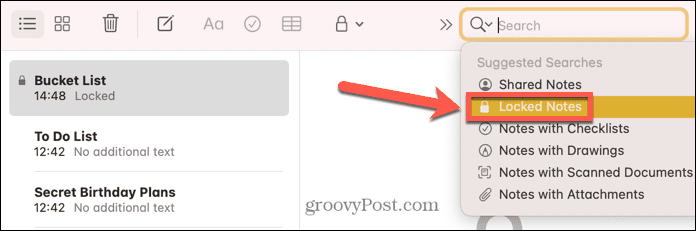
- Cliquez sur l'icône de verrouillage ou faites un clic droit sur la note.
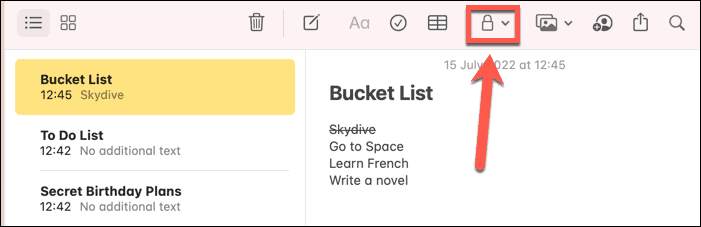
- Sélectionner Supprimer le verrou.
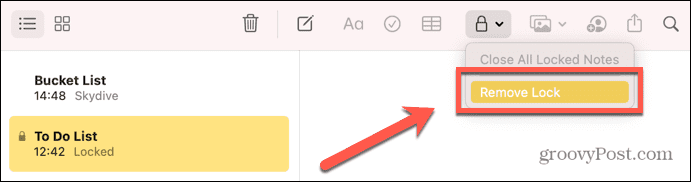
- Si la note est actuellement verrouillée, vous devrez entrer le mot de passe. Vous ne pourrez pas utiliser Touch ID pour supprimer le verrou sur une note.
Maintenant que le verrou est supprimé, la note ne se verrouille pas, même lorsque vous verrouillez d'autres notes. Le symbole du cadenas n'apparaîtra plus à côté de la note.
Comment changer le mot de passe pour les notes Apple verrouillées sur Mac
Si vous souhaitez modifier le mot de passe pour verrouiller les notes Apple sur Mac, vous pouvez le faire tant que vous connaissez le mot de passe actuel. Si vous ne vous souvenez pas du mot de passe actuel, votre seule option est de le réinitialiser, ce dont vous pourrez en savoir plus dans la section suivante.
Lorsque vos comptes iCloud et On My Mac sont définis sur le même mot de passe, la modification de votre mot de passe iCloud modifiera également automatiquement le mot de passe de vos notes On My Mac.
Pour modifier le mot de passe de vos notes de verrouillage sur Mac :
- Ouvrez le Remarques application.
- Cliquez sur Remarques dans la barre de menus.
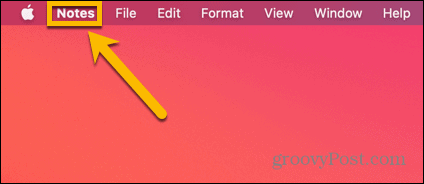
- Sélectionner Préférences.
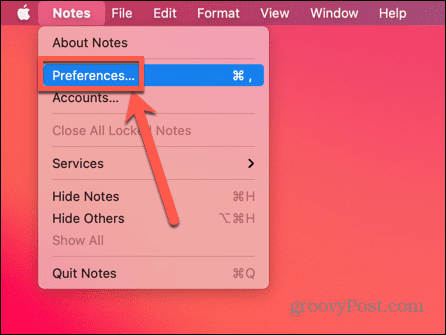
- Cliquez sur Changer le mot de passe.
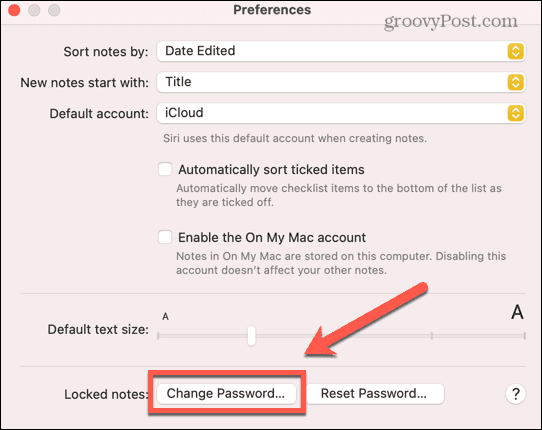
- Saisissez votre mot de passe actuel, puis saisissez et confirmez votre nouveau mot de passe. Entrez un indice pour vous rappeler votre nouveau mot de passe si vous l'oubliez.
- Cliquez sur Changer le mot de passe.
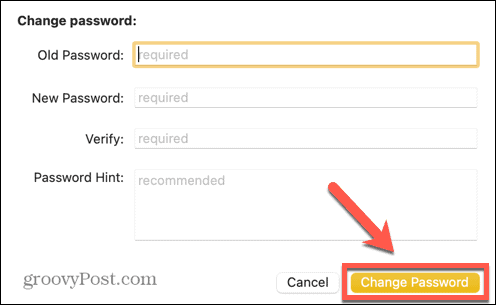
- Toutes les notes verrouillées avec l'ancien mot de passe sont mises à jour avec le nouveau mot de passe.
Comment réinitialiser votre mot de passe Notes sur Mac
Si vous ne vous souvenez pas de votre mot de passe, vous pouvez le réinitialiser. Cependant, cela ne vous permettra pas d'accéder aux notes actuellement verrouillées. Vous ne pourrez utiliser le nouveau mot de passe que pour verrouiller les notes à l'avenir. Toutes les notes actuellement verrouillées conserveront leur mot de passe actuel, et si vous ne vous en souvenez pas, vous ne pourrez pas les déverrouiller.
La réinitialisation de votre mot de passe Notes peut entraîner le verrouillage de notes avec plusieurs mots de passe différents, il ne doit donc être utilisé qu'en dernier recours.
Pour réinitialiser votre mot de passe Notes sur Mac :
- Ouvrez le Remarques application.
- Dans la barre de menus, cliquez sur Remarques.
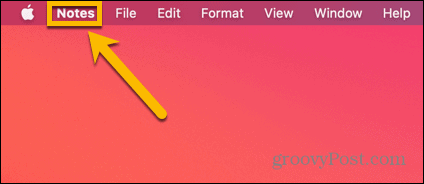
- Sélectionner Préférences.
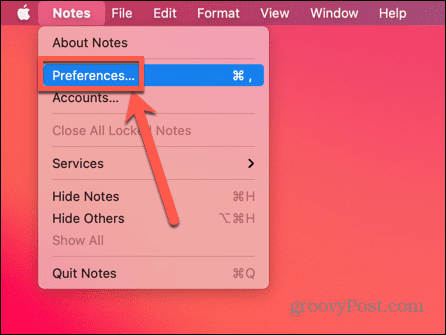
- Cliquez sur réinitialiser le mot de passe.
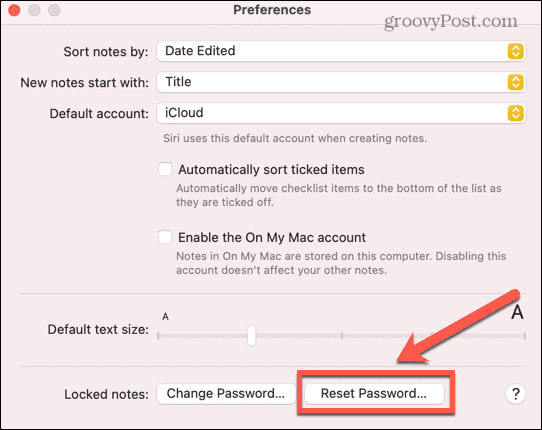
- Confirmez votre décision en cliquant D'ACCORD. Vous pouvez également être invité à confirmer votre mot de passe iCloud.
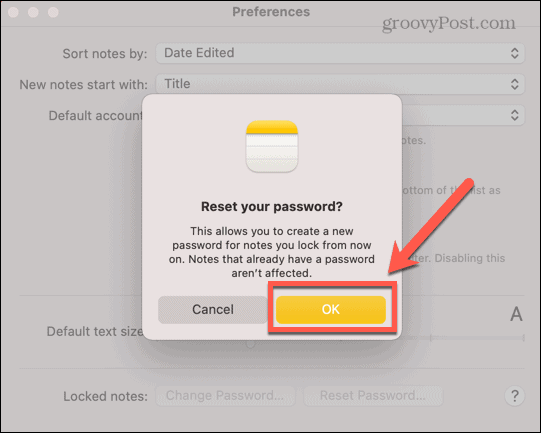
- Cliquez sur réinitialiser le mot de passe à nouveau pour fournir une confirmation finale.
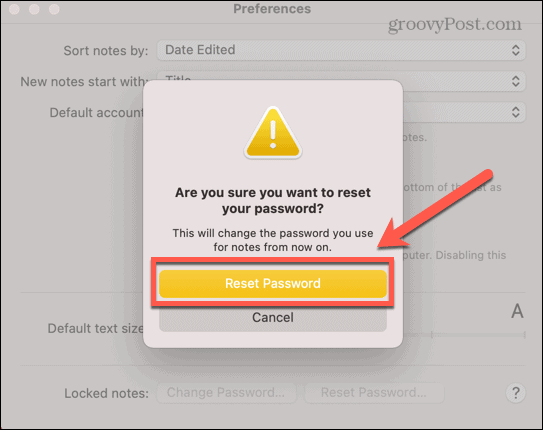
- Entrez votre nouveau mot de passe, vérifiez-le et entrez un indice pour vous le rappeler si vous l'oubliez.
- Cliquez sur Définir le mot de passe confirmer.
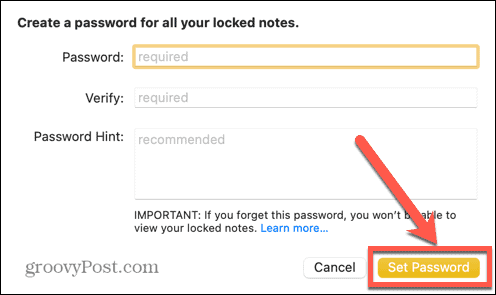
Protégez vos informations des regards indiscrets
Savoir comment verrouiller Apple Notes sur votre iPhone, iPad et Mac garantit que toutes les informations que vous souhaitez garder privées restent privées. C'est un moyen rapide et facile de s'assurer que même si quelqu'un a votre appareil, il ne peut pas voir ce que vous ne voulez pas qu'il voie.
Si vous avez des photos que vous souhaitez garder masquées, vous pouvez les ajouter à votre album masqué. Cependant, n'importe qui peut accéder à cet album s'il sait où chercher. Si vous voulez être sûr que les gens ne voient pas certaines photos, vous pouvez utiliser l'application Notes pour verrouillez vos photos sur iPhone. Si vous souhaitez garder votre navigation privée, vous pouvez également utiliser Relais privé iCloud qui est inclus dans iCloud Plus. Pour votre bureau, il est possible de cryptez vos fichiers et dossiers sur Mac afin qu'ils ne soient accessibles qu'avec un mot de passe.



